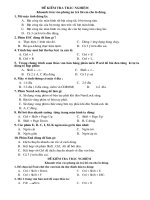- Trang chủ >>
- Đề thi >>
- Đề thi tuyển dụng
Hướng dẫn làm bài thi trắc nghiệm môn tin học văn phòng
Bạn đang xem bản rút gọn của tài liệu. Xem và tải ngay bản đầy đủ của tài liệu tại đây (489.28 KB, 4 trang )
HƯỚNG DẪN THÍ SINH LÀM BÀI THI TRẮC NGHIỆM
Môn: Tin học văn phòng
(Kỳ thi nâng ngạch từ CVC lên CVCC năm 2014)
1. Đăng nhập hệ thống
- Mở trình duyệt Internet Explorer , Molliza Firefox hoặc Google
Chrome đã được cài đặt sẵn trên màn hình máy tính. Khi đó, hệ thống sẽ tự
động hiển thị màn hình đăng nhập hệ thống. Trong trường hợp hệ thống không
tự động đăng nhập, thí sinh thực hiện gõ địa chỉ http://10.0.0.1/thinangngach
vào ô địa chỉ của trình duyệt.
- Nhập số báo danh (là số báo danh dự thi của thí sinh, cả phần chữ và
phần số) và mật khẩu (đã được giám thị cung cấp trước đó) vào các ô nhập
liệu tương ứng rồi bấm vào nút Đăng nhập để vào màn hình làm bài thi.
Hình 1. Màn hình đăng nhập hệ thống
2. Làm bài thi
- Thí sinh bấm chọn vào menu Làm bài thi. Khi đó, hệ thống sẽ tự động
chuyển sang chế độ làm bài thi và thời gian làm bài bắt đầu được tính (đồng hồ
thời gian làm bài sẽ đếm ngược đến khi hết giờ thi). Thí sinh cần kiểm tra lại
xem có đúng số báo danh và họ tên của mình hay không. Nếu có sai sót, báo
ngay cho giám thị phòng thi.
- Đề thi gồm có 45 câu hỏi, mỗi câu hỏi bao gồm 03 phương án. Thí sinh
chỉ được lựa chọn 01 trong 03 phương án để làm đáp án của mình. Thời gian
làm bài thi là: 45 phút.
Hình 2. Màn hình làm bài thi
- Thí sinh đọc câu hỏi và lựa chọn phương án trả lời bằng cách bấm chọn
vào phương án tương ứng nằm ở cột Kết quả bài làm ở phía bên trái màn hình.
- Trong quá trình làm bài thi, nếu thí sinh đã chọn phương án trả lời rồi,
nhưng nhận thấy kết quả đó là sai (ví dụ là A), thì có thể chọn phương án mà thí
sinh nhận thấy là đúng (ví dụ là B), khi đó hệ thống sẽ tự động bỏ phương án
cũ, cập nhật phương án mới (hiện B, không hiện A).
- Thí sinh dùng các thanh cuộn để xem toàn bộ nội dung câu hỏi và màn
hình làm bài thi.
Hình 3. Màn hình làm bài thi (thanh cuộn)
3. Nộp bài thi
- Khi hoàn thành bài thi của mình, thí sinh bấm chọn nút Nộp bài (nằm
phía dưới đồng hồ báo giờ). Khi đó hệ thống sẽ tự động lưu lại bài làm của thí
sinh. Trong trường hợp hết giờ nhưng thí sinh chưa hoàn thành bài thi của
mình, hệ thống sẽ tự động lưu bài của thí sinh và kết thúc thời gian làm bài.
- Thí sinh có thể nộp bài trước khi hết thời gian làm bài.
- Thí sinh phải thực hiện ký vào danh sách nộp bài trước khi ra khỏi
phòng thi.
4. Lưu ý
- Sau khi giám thị hướng dẫn cách thức làm bài, giám thị sẽ công bố mật
khẩu chung cho ca thi.
- Trong trường hợp có sự cố đối với máy tính, thí sinh thông báo lại cho
giám thị phòng thi để được điều chuyển máy tính hoặc chuyển sang ca thi tiếp
theo. Trong trường hợp này, bài thi của thí sinh vẫn được lưu lại trên hệ thống.
- Trong trường hợp mất điện đột ngột, thí sinh ngồi tại chỗ, không gây
mất trật tự, đợi chuyển nguồn điện, sau đó bật máy để tiếp tục làm bài./.